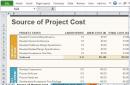Hallo zusammen! Sicherlich könnten viele Benutzer die Fehlermeldung „Plugin konnte nicht geladen werden“ auf ihrem Monitorbildschirm sehen, wenn sie Online-Audio oder -Video abspielen oder versuchen, eine Art Flash-Animation (Spiel, Banner, Anwendung usw.) zu starten. Wenn Sie auf dieser Seite gelandet sind, ist Ihnen höchstwahrscheinlich ein ähnlicher Fehler aufgefallen. Heute werden wir in dieser kurzen Anleitung den Fehler beheben „ Plugin konnte nicht geladen werden» im Browser schnell und einfach.
Freunde, lasst uns zunächst herausfinden, was ein Browser-Plugin ist. Ein Plugin ist mit anderen Worten ein Zusatz, der die Möglichkeiten eines Internetbrowsers erweitert. Heutzutage gibt es eine große Anzahl von Plugins, die alle in unterschiedliche Richtungen gehen. In jedem Browser sind grundlegende Plugins installiert, um Webressourcen korrekt anzuzeigen. Wenn in Ihrem Browser eine Meldung erscheint, dass das Plugin nicht geladen werden konnte, liegt höchstwahrscheinlich ein Problem vor Flash Player. Im Folgenden sehen wir uns verschiedene Möglichkeiten an, wie Sie das Problem beheben können dieser Fehler.
1. Methode. Aktualisieren des Internetbrowsers
Diese Methode ist die einfachste und hilft in den meisten Fällen. Alle Manipulationen zeige ich am Beispiel des beliebten Google Chrome-Browsers. Wenn Sie einen anderen Browser verwenden, machen Sie sich keine Sorgen, alle Schritte sind gleich. Um den Browser zu aktualisieren, gehen Sie zum Menü – Hilfe – Über den Browser.
Suchen Sie auf der Seite „Über das Programm“ die Schaltfläche „Aktualisieren“ und klicken Sie darauf.

Überprüfen Sie nach dem Update, ob der Fehler „Plugin konnte nicht geladen werden“ erneut auftritt. Wenn diese Schritte nicht zur Lösung des Problems beigetragen haben, fahren Sie mit der nächsten Methode fort.
2. Methode. Verlauf im Browser löschen
Diese Methode hilft, wenn ein solcher Fehler nur bei einigen Ressourcen auftritt. Es ist ganz einfach: Sie müssen den Cache und die Cookies in Ihrem Browser leeren.Cache – temporäre Browserdateien, die alle Webkomponenten der angezeigten Ressourcen (Bilder, Seiten, Videodateien, Design usw.) speichern. Dank des Caches lädt der Browser schnell Seiten zuvor besuchter Websites, da Ressourcenkomponenten nicht über das Internet, sondern von geladen werden lokale Festplatte Computer.
Cookies sind ebenfalls temporäre Dateien, die die persönlichen Daten des Benutzers (Logins, Passwörter, Website-Einstellungen usw.) speichern. Wenn wir eine Seite aufrufen, sendet der Browser alle diese Daten an den Server, sodass wir auf jede Ressource zugreifen können, ohne den Benutzernamen und das Passwort zur Autorisierung erneut eingeben zu müssen.
Löschen wir also den Cache und die Cookies in unserem Browser, um den Fehler zu beheben. Gehen Sie zum Menü und wählen Sie „Verlauf“.

Klicken Sie dann auf die Schaltfläche „Verlauf löschen“ und überprüfen Sie sorgfältig, ob die Kontrollkästchen aktiviert sind, wie unten im Screenshot gezeigt.

Danach müssen Sie nur noch den Browser neu starten.
3. Methode. Unnötige Plugins deaktivieren
Wenn die ersten beiden Methoden nicht geholfen haben, fahren Sie mit der Deaktivierung des zusätzlichen Plugins fort. Öffnen wir zunächst die Seite mit installierte Plugins. Die Adresse ist für jeden Browser unterschiedlich:Wenn Sie Chrome verwenden, geben Sie chrome://plugins in die Adressleiste ein
Wenn Sie Yandex verwenden, geben Sie browser://plugins in die Adressleiste ein
Wenn Sie Opera verwenden, geben Sie opera://plugins in die Adressleiste ein
Wenn Sie Firefox verwenden, geben Sie about:plugins in die Adressleiste ein
Wenn die Seite mit den Plugins geöffnet wird, schauen Sie genauer hin, ob es noch ein zusätzliches Plugin gibt Flash-Plugin Spieler. Wenn es eines gibt, empfehle ich, es zu deaktivieren (normalerweise ist es vom Typ PPAPI).

Starten Sie nach dem Trennen der Verbindung den Browser neu und überprüfen Sie es erneut.
4. Methode. Neuinstallation des Adobe Flash Players
Wenn keine der oben beschriebenen Methoden geholfen hat, empfehle ich Ihnen eine Neuinstallation Adobe Flash Spieler. Dazu zunächst entfernen alte Version Flash Player in der Systemsteuerung – Programme und Funktionen. Dann herunterladen letzte Version Adobe Flash Player von der offiziellen Website.
Ich hoffe, meine kleine Anleitung zur Behebung des Fehlers“ Plugin konnte nicht geladen werden"half dir. Wenn Sie dieses Problem auf andere Weise gelöst haben, können Sie in den Kommentaren schreiben, das wird vielen Benutzern helfen! Vielen Dank für Ihre Aufmerksamkeit und alles Gute!
Auf einigen Websites muss man sich mit Zertifikaten befassen und elektronische Schlüssel, und zunächst müssen Sie verschiedene Probleme lösen, damit alles funktioniert. In diesem Artikel geht es um den Fehler des CAdES-Plugins, wenn es geladen wird, aber keine Objekte erstellt werden.
Lösung des Problems mit dem Plugin
Wie aus dem Inhalt des Fehlers hervorgeht, scheint das CAdES-Plugin selbst geladen zu sein, d. h. Es ist im System, aber irgendetwas verhindert, dass es funktioniert. Normalerweise tritt das Problem bei älteren Firefox-Versionen bis Version 51 auf (bei neueren funktioniert das Plugin einfach nicht). Dieser Artikel nimmt als Beispiel eine elektronische Marktplatz, und es gibt drei Möglichkeiten, das Problem zu lösen.
Methode 1: Aktivieren Sie das Plugin für die aktuelle Site
Die Aktivierung des Plugins nur für die aktuelle Website ist aus Sicherheitsgründen gerechtfertigt, wenn der Browser für persönliche Zwecke und zum Öffnen am häufigsten verwendet wird verschiedene Seiten. Und auch, wenn Sie eine Aufgabe mit elektronischen Schlüsseln nur einmal ausführen müssen.

Methode 2: Aktivieren Sie das Plugin für alle Websites
Wenn das Sicherheitsproblem kein großes Problem darstellt, weil... Der Computer dient ausschließlich der Arbeit an mehreren Standorten, Sie können das CAdES-Plugin für alle Standorte aktivieren. Dann funktioniert es sofort nach dem Laden der Seite. Dies kann auch in Fällen hilfreich sein, in denen das dunkelgraue Quadrat zum Aktivieren des Plugins nicht zu finden ist.

Methode 3: Verwenden Sie einen anderen Browser
Aus unvorhergesehenen Gründen funktioniert das CAdES-Plugin möglicherweise immer noch nicht. Daher besteht eine andere Möglichkeit, den Fehler zu beheben, darin, einen anderen Browser zu verwenden. Die meisten Browser basieren auf der Chromium-Engine, sie sind sich alle etwas ähnlich, also schauen wir uns ein Beispiel an Google Chrome.

Abschluss
Wie Sie sehen, gibt es mehrere Möglichkeiten, das Problem zu lösen fehlerhafte Arbeit Plugin. Abhängig von Ihren Vorlieben und Umständen können Sie diejenige auswählen, die am besten zu Ihnen passt.
Bei der Programmierung ist die Dateninitialisierung eine wichtige Aufgabe, da wir in diesem Schritt die Voraussetzungen für die Anwendung definieren – Attribute, erforderliche Dateien und Daten, Datenbankverbindung usw.
WordPress verfügt über ein festes Initialisierungsverfahren. Bei der Umsetzung Lebenszyklus Seiten startet die WordPress-Plattform viele Aktionen, von denen wir viele bereits behandelt haben. Das System verfügt über eine Reihe von Initialisierungs-Hooks, mit denen die Anwendung initialisiert wird, bevor ihre Grundfunktionalität ausgeführt wird.
Um qualitativ hochwertige Anwendungen zu erstellen, ist es für Entwickler und Theme-Designer sehr wichtig, genau zu verstehen, wie Hooks verwendet werden und was die häufigsten Fehler bei der Verwendung von Initialisierungs-Hooks sind.
In diesem Artikel gehen wir auf die Bedeutung von Initialisierungs-Hooks in WordPress ein und zeigen Ihnen auch, wie Sie sie in verschiedenen Situationen verwenden.
Einführung in Initialisierungs-Hooks
WordPress bietet eine große Auswahl an Hooks, die bei der Plugin- und Theme-Entwicklung verwendet werden können.
Bei einer typischen Seitenanforderung werden alle Aktions-Hooks in einer bestimmten Reihenfolge ausgeführt. Im Allgemeinen werden alle Hooks ausgeführt, nachdem die Basis-WordPress-Anwendung vollständig geladen wurde.
Daher werden Initialisierungs-Hooks, wie Sie sich vielleicht vorstellen können, hauptsächlich dazu verwendet, den Prozess ihrer Arbeit in Plugins und Themes zu initialisieren. Werfen wir einen Blick auf die verfügbaren Init-Hooks in WordPress in der Reihenfolge ihrer Ausführung:
- Init wird ausgelöst, nachdem WordPress den Ladevorgang abgeschlossen hat, aber bevor irgendwelche Header übergeben werden. Im Allgemeinen wird dieser Hook von Plugins verwendet, um ihren Arbeitsprozess zu initialisieren.
- widgets_init wird verwendet, um Anwendungs-Widgets in der Seitenleiste zu registrieren. Die Funktion register_widget wird innerhalb dieses Hooks ausgeführt.
- admin_init wird als erste Aktion ausgeführt, nachdem ein Benutzer auf das WordPress-Admin-Panel zugegriffen hat. Im Allgemeinen wird es verwendet, um Einstellungen speziell für den Admin-Bereich zu initialisieren.
Neben diesen drei Hooks gibt es in WordPress noch einen weiteren Hook namens admin_bar_init, der nach der Initialisierung der Admin-Leiste ausgeführt wird. Der WordPress-Codex enthält keine Beschreibung dieses Hooks, er wird jedoch nur von wenigen Plugins verwendet.
Den gesamten Prozess zum Ausführen von Aktions-Hooks in WordPress können Sie im Codex erlernen.
WordPress führt jeden Hook in einer bestimmten Reihenfolge aus (die im Code beschrieben ist). Es ist auch wichtig, die Reihenfolge zu berücksichtigen, in der die Ereignisse in jedem Aktions-Hook erscheinen. Schauen wir uns die folgenden Situationen an, um den Unterschied zu verstehen.
Definieren von admin_init im Init-Hook
Bei Bedarf können wir WordPress-Hooks innerhalb anderer Hooks definieren. In einer typischen Anfrage wird der Init-Hook vor dem admin_init-Hook ausgeführt. Versuchen wir, etwas auf dem Bildschirm anzuzeigen, indem wir admin_init in den Init-Hook einfügen:
Add_action("init", "test_init"); function test_init())( add_action("admin_init", "test_admin_init"); ) function test_admin_init() ( echo "Admin Init Inside Init"; )
Nachdem wir diesen Code ausgeführt haben, erhalten wir die gewünschte Ausgabe über die Echo-Anweisung.
Definieren von init innerhalb des admin_init-Hooks
Schauen wir uns den Code und die Ausgabe des Skripts an, wenn ein früherer Hook in einem Hook definiert wird, der später in der Ausführungsreihenfolge kommt.
Add_action("admin_init", "test_admin_init"); Funktion test_admin_init() ( add_action("init", "test_init"); ) Funktion test_init() ( echo "Init Inside Admin Init"; )
In diesem Fall erhalten wir – wie erwartet – keine Ausgabe, da der init-Hook vor dem admin_init-Hook ausgeführt wird, was nach der Definition des admin_init-Hooks nicht mehr zulässig ist.
Wie Sie sehen, ist es sehr wichtig, die Vorgehensweise zum Ausführen von Hooks zu verstehen, um erfolgreiche Plugins zu erstellen. Die Reihenfolge, in der Ereignisse erscheinen, ist für alle WordPress-Hooks wichtig.
Lassen Sie uns die Hooks init und admin_init erkunden
Unter allen Initialisierungs-Hooks ist es sehr wichtig, auf init und admin_init zu achten, da diese beiden Hooks in vielen Plugins sehr häufig verwendet werden. Die Verwendung aller anderen Initialisierungs-Hooks ist im Vergleich zu diesen beiden Hooks viel einfacher.
Wir werden uns auch die Funktionalität der Hooks init und admin_init ansehen.
Der Init-Hook wird bei jeder Anfrage sowohl für das Frontend als auch für das Backend einer WordPress-Site ausgeführt.
Der admin_init-Hook wird ausgeführt, nachdem der Admin-Bereich seinen Bootvorgang abgeschlossen hat. Dieser Hook wird also für alle Anfragen an jede Admin-Seite ausgeführt. Benutzer müssen registriert sein, um diesen Haken nutzen zu können.
Da diese beiden Hooks bei jeder Anfrage ausgeführt werden, müssen wir die auf der Implementierung dieser Hooks basierende Funktionalität entsprechend berücksichtigen, da dies spürbare Auswirkungen auf die Site-Performance haben kann.
So verwenden Sie Init-Hooks
Initialisierungs-Hooks werden häufig von den meisten vorhandenen WordPress-Plugins verwendet und sind sehr wichtig für die Verwaltung des Ausführungsprozesses.
WordPress sagt uns nicht genau, was wir einbinden sollen und was nicht; Daher können Entwickler kleinere Fehler machen, die wiederum zu einem spürbaren Leistungsabfall führen können. In diesem Abschnitt zeigen wir Ihnen, wie Sie die Hooks init und admin_init effektiv nutzen.
Werfen wir einen Blick auf die Best Practices für die Verwendung von Initialisierungs-Hooks:
Init-Hook
- Registrieren benutzerdefinierter Beitragstypen – WordPress-Entwickler empfehlen die Verwendung des Init-Hooks, um neue benutzerdefinierte Beitragstypen zu registrieren.
- Plugin-Konfiguration und -Einstellungen initialisieren – Plugin-Konfiguration und Konfigurationsoptionen müssen für jede Anfrage definiert werden. Daher empfiehlt es sich, sie in diesem Hook zu platzieren.
- Zugriff auf übermittelte Benutzerdaten (mit $_GET und $_POST) – Wir können die übermittelten Benutzerdaten abfangen, ohne etwas zu unternehmen. In diesem Fall wird jedoch empfohlen, den Init-Hook zu verwenden, da dieser die Ausführung für jede Anfrage garantiert.
- Neue Rewrite-Regeln hinzufügen – wir können mit dem Init-Hook neue Rewrite-Regeln definieren, diese funktionieren jedoch erst nach einem Reset.
- Benutzerdefinierte Aktionen hinzufügen oder entfernen – Plugins enthalten viele benutzerdefinierte Aktionen zur Erweiterung der Funktionalität. Es kann vorkommen, dass wir neue Aktionen hinzufügen oder alte entfernen müssen. In solchen Fällen ist es wichtig, diese Aktionen im Init-Hook anzuwenden.
- Laden der Plugin-Textdomäne – WordPress unterstützt zahlreiche Sprachen und daher können wir eine Datei mit übersetzten Zeichenfolgen hochladen. Dies sollte auch im Init-Hook erfolgen.
admin_init-Hook
- Zugriffskontrolle – Es ist wichtig, die Zugriffsrechte angemeldeter Benutzer zu überprüfen, bevor dem Benutzer Zugriff auf bestimmte Funktionen und Funktionen gewährt wird. admin_init ist die erste Aktion, die im Admin-Bereich ausgeführt wird, sodass wir damit den Zugriff steuern können.
- Neue Optionen hinzufügen – Mit diesem Hook können wir neue Einstellungsseiten oder Optionen zu einem vorhandenen WordPress-Optionsbereich hinzufügen.
Es gibt viele andere Möglichkeiten Die Verwendung dieser Hooks ist jedoch nicht erforderlich. Diese Funktionen verfügen jedoch auch über eigene Hooks, sodass keine Initialisierungs-Hooks erforderlich sind.
Häufige Fallstricke bei der Verwendung von Initialisierungs-Hooks
Wir stoßen häufig auf Situationen, in denen Entwickler die Verwendung von Initialisierungs-Hooks falsch verstehen. Die falsche Verwendung dieser Hooks kann zu schwerwiegenden Leistungsproblemen führen.
Lassen Sie uns häufige Fehler identifizieren und Wege finden, sie zu umgehen:
- Das Aktualisieren von Rewrite-Regeln ist ein sehr ressourcenintensiver Vorgang, bei dem alle Rewrite-Regeln aktualisiert und neu angeordnet werden, um neue hinzuzufügen oder alte, die nicht benötigt werden, zu entfernen. Viele Entwickler aktualisieren Rewrite-Regeln innerhalb von Init-Aktionen. Dies führt zu unnötigem Leistungsaufwand bei jeder Abfrage. Wir müssen einen Weg finden manuelles Update Regeln mithilfe von Schaltflächen neu schreiben oder Regeln für seltene Aktionen aktualisieren, z. B. das Speichern von Plugin-Einstellungen.
- Datenbankzugriff – Um verschiedene Funktionen zu implementieren, müssen Sie Zugriff auf die Datenbank haben, aber es ist auch wichtig, unnötige Datenbankaufrufe innerhalb von Initialisierungs-Hooks zu verhindern, da diese bei jeder Anfrage ausgeführt werden. Zu diesem Zweck wäre die ideale Lösung, Datenbank-Hooks an Hooks mit spezifischer Funktionalität zu binden und so einen massiven Leistungsaufwand zu vermeiden.
- Implementieren Sie Update-Prozeduren – Plugins sollten Update-Prozeduren beinhalten, um ihre Funktionen in neuen Versionen auf dem neuesten Stand zu halten. Normalerweise verwenden Entwickler Initialisierungs-Hooks, um die Plugin-Version und vorhandene Parameter zu überprüfen, bevor sie den Aktualisierungsprozess durchführen. Möglicherweise gestatten wir Benutzern, das Plugin auf einem separaten Bildschirm zu aktualisieren, anstatt bei jeder Anfrage automatisch Prüfungen durchzuführen.
- Die Verwendung von Initialisierungs-Hooks anstelle von Hooks für bestimmte Funktionen ist der häufigste Fehler, den viele Entwickler machen. WordPress verfügt über eine große Auswahl an Hooks, die einzigartige Funktionen bieten. Es ist wichtig, Funktions-Hooks zu verwenden, um Konflikte zu vermeiden und Ihren Code erweiterbar zu machen. Hooks wie init und admin_init können anstelle bestimmter Hooks verwendet werden, daher neigen viele Entwickler dazu, sie zu verwenden, ohne sich der zerstörerischen Wirkung bewusst zu sein, die sie haben.
Beispiele für häufige Szenarien, in denen Entwickler die Hooks init und admin_init anstelle der empfohlenen Hooks verwenden:
- admin_menu – Wir können Menüseiten mit der Funktion add_menu_page hinzufügen. Um Seiten im Admin-Menü zu erstellen, empfiehlt es sich, den Hook admin_menu zu verwenden. Viele Entwickler verwenden jedoch den Hook admin_init, da er nach dem Hook admin_menu ausgeführt wird.
- wp_enqueue_scripts – Die empfohlene Methode zum Hinzufügen von Stilen und Skripten ist die Verwendung des Hooks wp_enqueue_scripts. Viele Entwickler verwenden jedoch wp_enqueue_script innerhalb des Init-Hooks, um Skripte und Stile zu laden.
Es gibt viele ähnliche Situationen, in denen Entwickler einen generischen Init-Hook anstelle eines spezifischen Hooks für eine bestimmte Funktionalität verwenden, und dieser Ansatz sollte nach Möglichkeit vermieden werden.
Abschluss
WordPress-Init-Hooks spielen eine wichtige Rolle bei der Plugin- und Theme-Entwicklung. Viele Entwickler verwenden Hooks falsch, was zu unnötigem Leistungsaufwand führt. In diesem Artikel haben wir auch die korrekte Verwendung dieser Haken besprochen Häufige Fehler ihre Verwendung und Möglichkeiten, sie zu umgehen.
Jetzt können wir dieselben Techniken auf Hooks anwenden, die in Plugins verwendet werden. Viele Plugin-Entwickler verwenden ihre eigenen Aktions-Hooks, um Plugins erweiterbar zu machen. Für solche Plugins können wir Plugin-spezifische Initialisierungs-Hooks definieren, um es Entwicklern zu ermöglichen, Initialisierungsaufgaben an vordefinierte Hooks zu „hängen“.
) im Abschnitt „Produkte“ -> „CryptoPro EDS-Browser Plug-in"
Wenn Sie die heruntergeladene Datei ausführen, werden Sie vom System aufgefordert, Ihre Rechte auf den Systemadministrator zu erhöhen. Eine Installation ohne Administratorrechte ist nicht möglich.



Starten Sie nach der Installation unbedingt Ihren Browser neu! Manchmal (bei Verwendung von Chrome) ist ein Systemneustart erforderlich, weil... alle schließen Chromfenster Entlädt den Browser nicht in allen Fällen aus dem RAM.
Zusätzliche Einstellungen für Firefox Version 52.0 und höher
Vergessen Sie nicht, das Plugin zu installieren
Damit das Plugin in Firefox ab Version 52 funktioniert, müssen Sie die neueste Version des Plugins (nicht niedriger als 2.0.12888) (siehe) und eine spezielle Erweiterung für FireFox installieren.
Um die Erweiterung zu installieren, folgen Sie dem Link in Ihrem Firefox. Nach der Umstellung werden Sie aufgefordert, die Erweiterung für FireFox zu installieren – Sie müssen die Installation durch Klicken auf „Installieren“ bestätigen.


Nach der Installation des Add-ons ist dessen Start nur nach Bestätigung durch den Benutzer zulässig. Sie können zulassen, dass das Add-on entweder nur für die aktuelle Site oder dauerhaft für alle Sites ausgeführt wird
Variante 1: Festlegen der Erlaubnis, das Add-on nur für die aktuelle Site zu verwenden (https://www.site)
Als der Fehler auftrat: Das Plugin wird geladen, es werden jedoch keine Objekte erstellt Achten Sie auf die Adressleiste – darin ist ein Add-on-Symbol aufgetaucht:

Klicken Sie auf dieses Symbol – Sie werden aufgefordert, das Add-on auszuführen und sich die Erlaubnis zum Ausführen des Add-ons für diese Site für immer zu merken.
Option 2: Festlegen der Berechtigung zur Verwendung des Add-ons für alle Websites
Öffnen Sie die Seite mit installiert Firefox-Add-ons

Suchen Sie in der Liste der Add-ons nach dem CryptoPro CAdES NPAPI-Browser-Plug-in und ändern Sie den Startmodus auf „Immer aktivieren“.

Zusätzliche Einstellungen für Oper
Öffnen Sie die Seite, die nach einem zu installierenden Add-on sucht:

Geben Sie „CryptoPro“ in die Suchleiste ein – die Erweiterung „CryptoPro Extension for CAdES Browser Plug-in“ wird gefunden. Klicken Sie zum Installieren auf „Zu Opera hinzufügen“.

Zusätzliche Einstellungen für Yandex-Browser
Für den Yandex-Browser müssen Sie ein ähnliches Verfahren wie bei Opera befolgen.
Zusätzliche Einstellungen für Google Chrome: Auflösung installiertes Add-on
Wenn das Add-on erfolgreich installiert wurde, das nächste Mal Starten von Chrome Es wird eine Meldung angezeigt, in der Sie aufgefordert werden, den Start des Add-Ins zu bestätigen

In diesem Dialog müssen Sie die Verwendung der Erweiterung zulassen
Veröffentlicht am 03.02.2016 in
allgemeine Informationen
Die Programmierschnittstelle des Plugins umfasst den Aufruf asynchroner Operationen, die auf Basis von Promise-Objekten implementiert werden. Sie können mehr über die Spezifikation lesen, die bei der Implementierung des Plugins verwendet wird. Sie müssen zwei Arten von Handlern für Versprechen installieren:
- onFulfilled– Feuer, wenn sich das Versprechen im „erfolgreichen“ Zustand befindet;
- onAbgelehnt– Wird ausgelöst, wenn sich das Versprechen im Status „Abgeschlossen mit Fehler“ befindet.
Initialisierung des Plugins
Um mit dem Plugin arbeiten zu können, müssen Sie die Initialisierungsfunktion der PKCS#11-Komponente „plugin.initPKCS11“ aufrufen. Diese Funktion akzeptiert eine Liste von Modulnamen (in Form eines Arrays) als Parameter. Die Liste der bereitgestellten Module kann eingesehen werden. Wenn keine Module angegeben sind, initiiert das Plugin alle Module.
Wenn Sie beim Ausführen des Capi-Moduls angeben müssen, welche Krypto-Anbieter verwendet werden sollen, sollten Sie das folgende Aufzeichnungsformat verwenden:
Capi:(prov1),(mode):(prov2),(mode)
In diesem Eintrag:
- prov1, prov2 – Name des Krypto-Anbieters. Folgende Werte werden derzeit unterstützt:
- Crypto-Pro GOST R 34.10-2001 Kryptografiedienstleister;
- Crypto-Pro GOST R 34.10-2012 Kryptografiedienstleister;
- Crypto-Pro GOST R 34.10-2012 Starker Kryptografiedienstleister;
- Signal-COM CPGOST Kryptografieanbieter;
- Signal-COM GOST R 34.10-2012 (256) Kryptografieanbieter;
- Signal-COM GOST R 34.10-2012 (512) Kryptografieanbieter;
- Infotecs Kryptografiedienstleister.
- Modus – Anzeigemodus des PIN-Code-Eingabefensters. Kann folgende Werte annehmen:
- 0 – vom Kryptoanbieter bereitgestellter Standardmodus;
- 1 – Anzeige des Fensters des nativen Krypto-Anbieters.
Hinweis: Bei der Arbeit mit Crypto-Pro unter Linux ist die Anzeige des Fensters des nativen Krypto-Anbieters nicht verfügbar. - 2 – zeigt ein Fenster in der Plugin-Oberfläche an.
Hinweis: Bei der Arbeit mit Signal-COM ist die Anzeige des Fensters in der Plugin-Oberfläche nicht verfügbar.
Um Schlüssel aus dem Windows-Systemspeicher zu erhalten, sollten Sie angeben
Beispiel für die Initiierung aller Module:
Plugin.initPKCS11(["ISBC ESMART", "Aladdin R.D. Unified JaCarta", "Rutoken", "SafeNet", "capi:Crypto-Pro GOST R 34.10-2001 Kryptografischer Dienstanbieter,0:Crypto-Pro GOST R 34.10-2012 Kryptografischer Dienstanbieter,0:Crypto-Pro GOST R 34.10-2012 Starker kryptografischer Dienstanbieter,0:Signal-COM CPGOST Kryptografischer Anbieter,0:Signal-COM GOST R 34.10-2012 (256) Kryptografischer Anbieter,0:Signal-COM GOST R 34.10-2012 (512) Kryptografischer Anbieter,0:Infotecs Kryptografischer Dienstanbieter,0:
Ein Beispiel für die Initiierung eines Moduls zum Abrufen von Schlüsseln aus dem Windows-Systemspeicher:
Plugin.initPKCS11(["capi:
Nach erfolgreicher Initialisierung gibt die Funktion ein Objekt zurück (im Folgenden mithilfe des Promise-Mechanismus), das über die Module und die Funktionen getCertsForSign verfügt.
Anzeigen einer Liste der Module und ihres Status
Um die Liste der Module und deren Status anzuzeigen, müssen Sie die Module-Funktion aufrufen.
Beispielanfrage:
Pkcs11.modules.then(onFulfilled, onRejected);
Ein Beispiel für eine Funktionsantwort (zur besseren Lesbarkeit sind Pausen eingefügt):
[ ("enable": true, "name": "Aladdin R.D. Unified JaCarta" ), ("enable": true, "name": "Rutoken ECP" ), ("enable": false, "error": "100 :p11-Modul konnte nicht geladen werden“, „name“: „ISBC ESMART“ ) ]
Sehen Sie sich die Liste der Zertifikate an
Um die Liste der erkannten Zertifikate anzuzeigen, müssen Sie die Funktion getCertsForSign aufrufen. Als Funktionsaufrufparameter müssen Sie angeben, ob der parallele Modus zur Abfrage initialisierter PKCS#11-Module verwendet werden soll:
- WAHR– paralleler Zugriff auf Module (empfohlener Modus);
- FALSCH– Sequentielle Zugriffe auf Module.
Informationen zu einem bestimmten Zertifikat anzeigen
Um Informationen zu einem bestimmten Zertifikat anzuzeigen, müssen Sie die Eigenschaft full_info aufrufen, die Informationen zum Zertifikat als JSON-Objekt zurückgibt. Es umfasst die folgenden Parameter:
- sn – Seriennummer Zertifikat;
- Thema– Informationen über die Person, für die dieses elektronische Signaturzertifikat ausgestellt wurde. Wird als JSON im Format „Parameter: Wert“ zurückgegeben, wobei Parameter der Name des entsprechenden Objektbezeichners (OID) ist. Alle Standardobjektbezeichner erhalten gemeinsame Bezeichnungen, zum Beispiel CN (Common Name).
- Aussteller– Informationen über den Aussteller des elektronischen Signaturschlüsselzertifikats. Wird als JSON im Format „Parameter: Wert“ zurückgegeben, wobei Parameter der Name des entsprechenden Objektbezeichners (OID) ist. Alle Standardobjektbezeichner erhalten gemeinsame Notationen;
- nicht bevor– Startzeit der Zertifikatsgültigkeit (Datentyp – Zeichenfolge im Format ASN1_TIME);
- nicht danach– Ablaufzeit des Zertifikats (Datentyp – Zeichenfolge im Format ASN1_TIME);
- key_usage– Informationen über den Zweck des Schlüssels werden als Array zurückgegeben.
Anzeigen der Schlüsseldaten der elektronischen Signatur
Um Informationen zu einem bestimmten digitalen Signaturschlüssel für ein Zertifikat anzuzeigen, müssen Sie die Methode token_info aufrufen. Die Methode gibt ein JSON-Objekt mit den folgenden Daten zurück:
- Etikett– Name des Schlüsselbehälters des elektronischen Signaturtools;
- Hersteller-ID– Kennung des Herstellers des elektronischen Signaturtools;
- Modell– Modell des elektronischen Signaturtools;
- Seriennummer– Seriennummer des elektronischen Signaturtools.
Signiervorgang mit dem ausgewählten Zertifikat
Einfacher Signaturmodus
Um eine Zeichenfolge mit dem ausgewählten Zertifikat zu signieren, müssen Sie die Funktion cms_sign_on_it aufrufen, die die folgenden Eingabeparameter akzeptiert:
- Signaturzeile;
- Signaturtyp – ob die Signatur angehängt (muss wahr) oder getrennt (falsch) ist.
Ein Beispiel für einen Funktionsaufruf, der für ein Zertifikatobjekt aufgerufen werden sollte: cms_sign_on_it("1234", 3, true).then(function(cms)(console.log(cms)));
Erweiterter Signaturmodus
Im erweiterten Modus können Sie:
- Signieren Sie große Datenmengen, z. B. Dateien.
- Signieren Sie mehrere Dateien, ohne erneut nach einem PIN-Code zu fragen.
Um Daten mit dem ausgewählten Zertifikat zu signieren, müssen Sie zunächst das Signiererobjekt mit der Funktion start_signing für das Zertifikatobjekt initialisieren. Funktionsparameter:
- Signaturtyp – ob die Signatur angehängt (muss wahr sein) oder getrennt (falsch) ist;
- Anzahl der Versuche, einen PIN-Code einzugeben (ein Wert von „1“ bedeutet beispielsweise, dass der Benutzer nur einen Versuch hat, wonach die Funktion einen Fehler zurückgibt).
Die folgenden Methoden stehen für das Unterzeichnerobjekt zur Verfügung:
- add_data_in_hex(hexDataString) – akzeptiert Daten als Eingabe als Hex-String;
- add_data_in_base64(base64DataString) – akzeptiert Daten als Eingabe als Base64-String;
- add_data_in_string(stringData) – akzeptiert Eingabedaten in Form einer UTF-8-Zeichenfolge;
- free() – gibt true/false zurück, wodurch Sie überprüfen können, ob das Zertifikat zum Signieren bereit ist. Erforderlich für den Fall, dass mehrere Iterationen der Signatur auf verschiedenen Zertifikaten durchgeführt werden. Mit anderen Worten, wenn die sequentielle Signierung für mehrere Zertifikate durchgeführt wird, müssen Sie vor der Signierung diese Methode aufrufen und sicherstellen, dass sie true zurückgibt;
- finish() – finalisiert die Signatur und gibt sie im CAdES-BES / PKCS#7-Format zurück.
Unterzeichnung der Zeile
Ein Beispiel für einen Befehl zum Signieren einer Zeichenfolge:
Signer.add_data_in_string("1234").then(function(res)( return signer.finish();)).then(function(cms)(console.log(cms)));
In diesem Befehl ist „1234“ die Zeile, die signiert werden muss.
Mehrere Signaturen installieren
Nachdem die Signatur abgeschlossen ist, wird an das Unterzeichnerobjekt zurückgegeben der Ausgangszustand. Es kann innerhalb einer Sitzung wiederverwendet werden, um andere Daten zu signieren, beispielsweise eine neue Datei. In diesem Fall wird der PIN-Code nicht erneut abgefragt.
Um ein anderes Zertifikat anzumelden, müssen Sie das Unterzeichnerobjekt löschen. In den meisten Browsern wird dieses Objekt automatisch gelöscht, wenn es den Gültigkeitsbereich verlässt. Allerdings in Internet Explorer Es kann Situationen geben, in denen der Unterzeichner nicht freigegeben ist, was zu einem Fehler führt. Um den Fehler zu vermeiden, wird empfohlen, signer.free() explizit zu löschen. Diese Operation kann in allen Browsern durchgeführt werden, um den Code zu vereinheitlichen. Ein Beispiel für eine Signatur auf einem Zertifikat mit gelöschtem Unterzeichnerobjekt:
Funktion sign(cert, info) ( function successCms(signature) ( warning(signature); ) cert.start_signing(false, 3) .then(function(signer) ( signer.add_data_in_base64("MTIzNDU2") .then(function() ( var data = signer.finish(); var free = signer.free(); return data; , e).then(successCms, e); ), e); )
Signieren einer großen Datei
Funktion readFileByChunk(file, cbToRead, cbToFinish) ( var fileSize = file.size; var chunkSize = 1024*1024; // Bytes var offset = 0; var chunkReaderBlock = null; var self = this; var readEventHandler = function(evt) ( if (evt.target.error == null) ( cbToRead(evt.target.result, offset, fileSize); offset += evt.target.result.byteLength; ) else ( console.error("Read error: " + evt .target.error); showError("Fehler beim Lesen der Datei: " + evt.target.error); return; ) if (offset >= fileSize) ( cbToFinish() return; ) // zum nächsten Chunk chunkReaderBlock(offset, chunkSize , Datei); ) chunkReaderBlock = function(_offset, _chunkSize, _file) ( var r = new FileReader(); if (_file.slice) ( var blob = _file.slice(_offset, _chunkSize + _offset); ) else if (_file .webkitSlice) ( var blob = _file.webkitSlice(_offset, _chunkSize + _offset); ) else if (_file.mozSlice) ( var blob = _file.mozSlice(_offset, _chunkSize + _offset); ) r.onload = readEventHandler; r. readAsArrayBuffer(blob); ) // Beginnen Sie mit dem Lesen des ersten Blocks chunkReaderBlock(offset, chunkSize, file); )
Da die Signatur lokal erfolgt, ist zu beachten, dass für die anschließende Übertragung der vom Benutzer ausgewählten Datei und Signatur an den Server die entsprechende Logik auf der Webseite implementiert werden muss.